Proteja su iPhone frente a amenazas
gratis con Avast Mobile Security
Con el tiempo, todos los teléfonos se ralentizan y se llenan de archivos innecesarios. Por ese debe someter su teléfono Android a una buena limpieza integral. En este artículo le mostraremos cómo hacerlo.
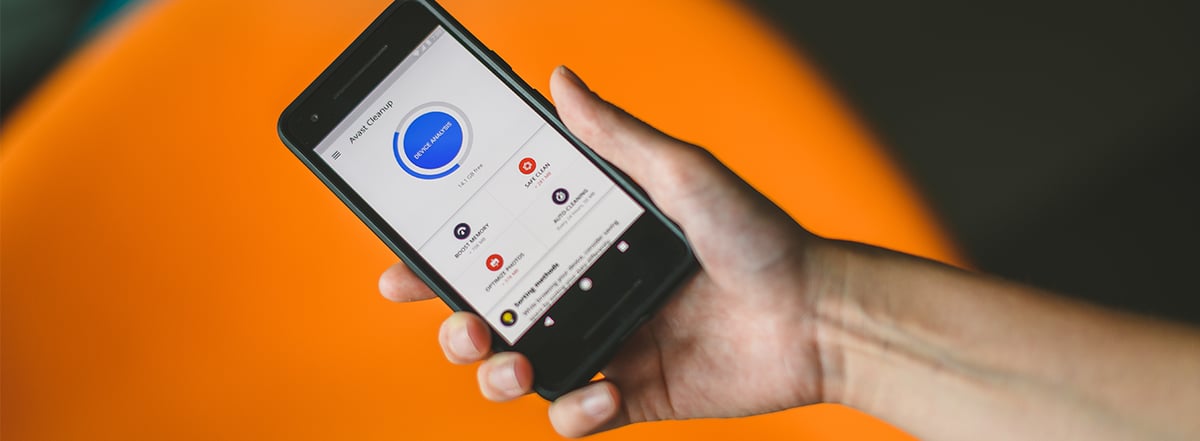
La cosa comienza genial. Tiene un flamante teléfono nuevo que utiliza la última versión de Android. Todo es estupendo. Sin embargo, al poco se descubre quejándose:
“¡Las aplicaciones se cuelgan!”.
“¡La batería no dura nada!”.
“¡No tengo espacio suficiente para guardar mis fotos!”.

Este artículo contiene:
Un teléfono puede empezar a dar problemas pocos meses (incluso semanas) después de sacarlo de la caja. Es necesario limpiar los teléfonos Android de forma regular, y probablemente antes de lo que se imagina. Con el uso diario de las aplicaciones móviles el software se ralentiza, el espacio de almacenamiento empieza a llenarse y los procesos en segundo plano complican el cambio de una aplicación a otra. Resulta más molesto en los teléfonos Android más antiguos, como el Galaxy S6, porque en general son más limitados que los modelos actuales, aunque también termina sucediendo en los nuevos. A menudo, cuando se encuentra en una situación urgente.
En esta guía aprenderá cómo se limpia el teléfono, qué funciones debe desactivar, qué configuraciones hay que ajustar y cómo se optimizan las aplicaciones móviles para que funcionen con más eficiencia.
Los teléfonos son como el armario del dormitorio. Acumulan basura. Si no limpia el armario cada cierto tiempo, tardará más en encontrar lo que necesite. Y, del mismo modo que debería librarse de ese vestido horrendo que tiene en el armario acumulando telarañas (en serio, ¿en qué estaba pensando?), o de ese traje dos tallas demasiado pequeño (acéptelo, nunca le volverá a entrar), a veces es mejor librarse de las aplicaciones de Android que ya no necesita.
Cuando navega por la web o utiliza una aplicación móvil, se crean datos temporales y archivos basura que, a menudo, permanecen en el dispositivo. El almacenamiento del sistema termina llenándose. Una vez que el teléfono móvil se queda sin espacio, esa acumulación de basura provoca ralentizaciones y otros problemas, como el bloqueo de aplicaciones.
Por eso resulta esencial limpiar el teléfono y liberar espacio. En este artículo le mostraremos varias maneras de limpiar su dispositivo Android. Algunos de estos pasos son bastante manuales; otros recurren a utilidades automatizadas como Avast Cleanup para Android, que detecta las aplicaciones que hace tiempo que no emplea y elimina archivos temporales inútiles.
El mayor impacto en el rendimiento de Android se logra limpiando las aplicaciones móviles. En solo cinco minutos de uso, estas populares aplicaciones generaron cientos de elementos prescindibles:
Facebook: 79 MB de archivos de caché temporales, 561 elementos
Instagram: 38 MB de archivos de caché temporales, 151 elementos
Candy Crush Saga: 20 MB de archivos de caché temporales, 40 elementos
Estos archivos temporales son necesarios mientras las aplicaciones están en ejecución. Sin embargo, las aplicaciones tienden a olvidarse de borrarlos cuando ya no son necesarios. Así que los datos simplemente ocupan espacio de forma innecesaria.
Para limpiar aplicaciones Android de forma individual y liberar memoria:
Abra la aplicación Configuración de su teléfono Android.
Vaya al ajuste Aplicaciones (o Aplicaciones y notificaciones).
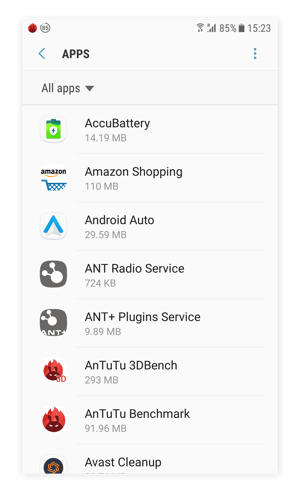
Asegúrese de que Todas las aplicaciones esté seleccionado.
Toque la aplicación que desea limpiar.

Seleccione Limpiar caché y Borrar datos para eliminar los datos temporales. En este ejemplo hemos ahorrado solo 1 MB aproximadamente, pero otras aplicaciones podrían tener decenas o centenares de megabytes en archivos basura que se acumulan con el tiempo.
Revise la lista de aplicaciones y limpie los archivos de caché de todas ellas.
Es cierto que puede resultar tedioso si tiene muchas aplicaciones Android. Para ahorrarse muchísimo tiempo, automatice este proceso dejando que Avast Cleanup para Android lo haga por usted de forma regular.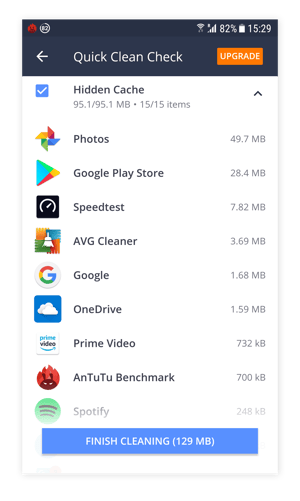 Además, debería decidir qué aplicaciones necesita realmente e instalarlas de forma segura en el teléfono para limitar su impacto sobre el almacenamiento interno.
Además, debería decidir qué aplicaciones necesita realmente e instalarlas de forma segura en el teléfono para limitar su impacto sobre el almacenamiento interno.
Cuantas más aplicaciones instala en su teléfono Android, más lento se vuelve y más se llena de basura. No lo notará con una aplicación, pero después de instalar y utilizar decenas de ellas, se dará cuenta de cuántos datos innecesarios ha acumulado, incluso en los dispositivos más recientes.
Nuestros informes sobre aplicaciones Android revelan qué aplicaciones consumen más recursos del teléfono. Así que revise la lista de aplicaciones, identifique las que ya no necesita y líbrese de ellas. ¡Como mínimo, le resultará más fácil encontrar las aplicaciones que sí le interesan!
Así se desinstalan las aplicaciones innecesarias:
Abra la aplicación Configuración del teléfono Android y vaya al elemento Aplicaciones.
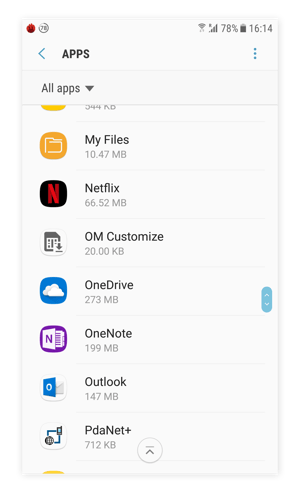
Revise la lista de aplicaciones y compruebe cuáles hace tiempo que no utiliza.
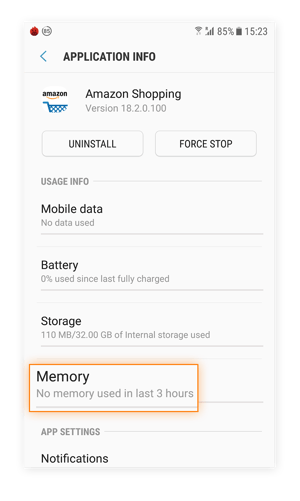
Toque una aplicación que ya no le haga falta y seleccione Desinstalar. Confirme pulsando Aceptar. ¡Hecho!
Ese es el enfoque manual. Para hacer su vida más sencilla, puede utilizar un software que identifique automáticamente las aplicaciones que hace mucho que no usa para desinstalarlas en lote. Como es natural, recomendamos Avast Cleanup para Android, que es gratuito.
Después de abrir la aplicación Avast Cleanup para Android, toque el botón Aplicaciones y espere a que el análisis se complete. Desplácese hacia abajo hasta que vea la categoría Aplicaciones usadas raramente. Consúltelas pulsando Ver todo. Revise la lista de aplicaciones, seleccione las que ya no necesita y utilice el botón azul en la parte inferior para librarse de ellas de un plumazo.
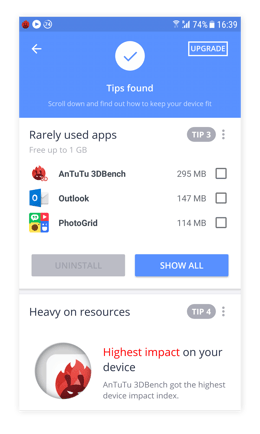
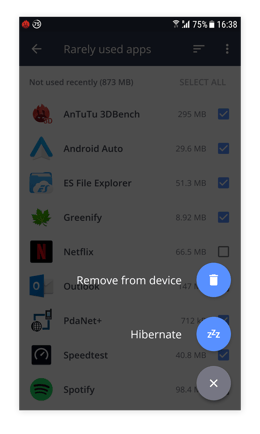
Consejo 3: Ordene y limpie la carpeta Descargas
Puede almacenar muchos archivos, fotos y documentos en la carpeta Descargas de su dispositivo Android. En ocasiones se descargan automáticamente. La mayoría no miramos a menudo esa carpeta, lo que significa que se consume mucho espacio de almacenamiento de forma innecesaria. Tal vez le sorprendería cuántos elementos y gigabytes de memoria interna se desperdician por completo.
Este es el modo de limpiar la carpeta Descargas:
Abra la carpeta Aplicaciones del teléfono. Ahí, busque Mis archivos o cualquier otra aplicación de exploración de archivos.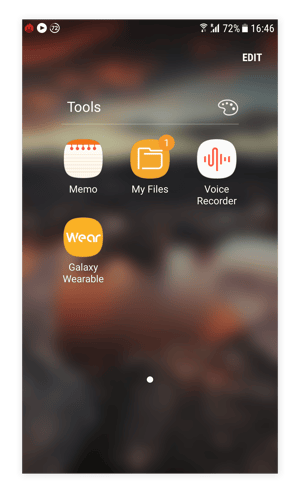
Toque Descargas.
Mantenga pulsados los archivos descargados, como fotos o archivos APK, que ya no necesite.
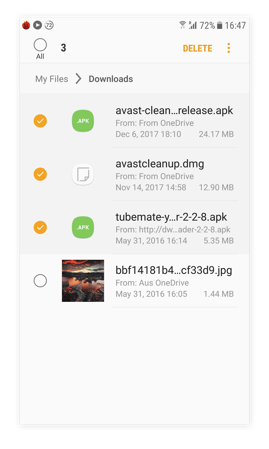
Bórrelos del teléfono mediante el botón Eliminar.
Como se ha mencionado, puede realizar este ritual de limpieza de forma manual o permitir que una aplicación de mantenimiento se encargue de todo. Le presentamos Avast Cleanup para Android. Esta herramienta gratuita revisa el teléfono de arriba abajo. Borra del almacenamiento integrado del teléfono archivos de caché, carpetas innecesarias y aplicaciones que no utilice, además de evitar que las aplicaciones acaparen la memoria (RAM) del dispositivo. Así es como funciona:
Descargue Avast Cleaner para Android e inicie la aplicación.
Empiece haciendo clic en el botón Mostrar resultados. Le ofrecerá sugerencias y pasos instantáneos para borrar datos de su teléfono Android,
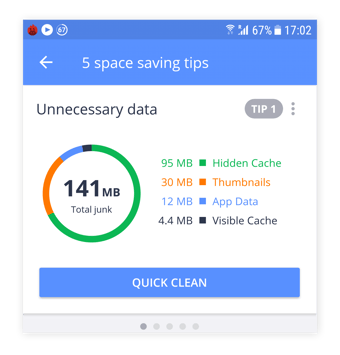
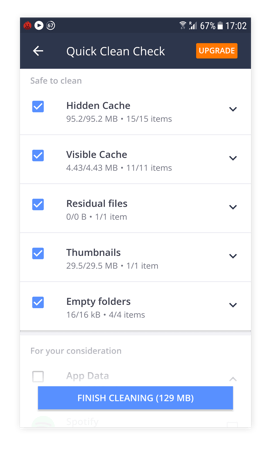
como miniaturas, carpetas vacías, archivos de caché y otras cachés invisibles. Pulse Terminar limpieza y ya estará hecho el trabajo básico.
Pero esto es solo el comienzo: A partir de aquí, puede (y debe) empezar a profundizar. Vuelva a la pantalla principal y vaya a la aplicación Fotos para encontrar fotos de aspecto similar, capturas de pantalla innecesarias y fotos de mala calidad.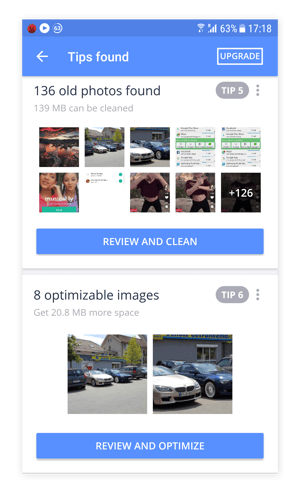 Cuando termine con todos los pasos de limpieza, debe hacerse con una aplicación de eliminación de virus y asegurarse de que no hay malware en su teléfono.
Cuando termine con todos los pasos de limpieza, debe hacerse con una aplicación de eliminación de virus y asegurarse de que no hay malware en su teléfono.
Probablemente encuentre mucho más espacio en su teléfono borrando cachés de aplicaciones, aplicaciones irrelevantes y fotos aburridas. En mi propio teléfono, esa limpieza liberó hasta 2 GB de almacenamiento desperdiciado.
Pero queda más por hacer. La gran diferencia está en eliminar (o al menos revisar) los archivos que ha descargado en el dispositivo y de los que se ha olvidado. Aquí tiene algunos ejemplos de mi propio teléfono:
Spotify: Como usuario Premium de Spotify, utilizo mucho su opción sin conexión. Sin embargo, al descargar mis listas “Canciones” acabé almacenando 17 GB de música en el teléfono móvil. Minimicé el espacio empleado reduciendo la calidad de sonido de las canciones y escogiendo mejor las listas de reproducción.
Podcasts: Estoy suscrito a unos 15 podcasts, pero no los escucho todos, ni siquiera cuando salen episodios nuevos. ¡El resultado son horas de podcasts almacenadas en el teléfono y ocupando cientos de MB! Así que reviso con regularidad la lista de podcasts y elimino aquellos que no voy a volver a escuchar. Además, todos los podcasts cuentan con un ajuste para eliminar automáticamente los que ya ha escuchado. Asegúrese de activarlo.
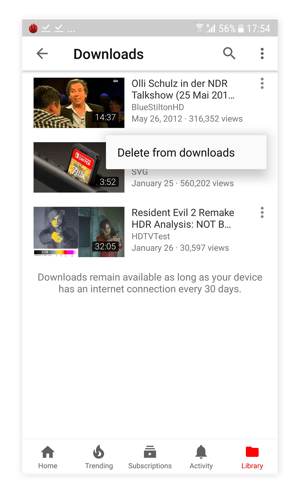
YouTube Premium: Me suscribí a YouTube Premium para descargar vídeos y así poder usarlos sin conexión o en segundo plano. Así que periódicamente reviso la biblioteca de la aplicación YouTube, compruebo las Descargas y elimino los vídeos que ya he visto.
Mapas sin conexión: Cuando viajo, descargo mapas enormes en mi teléfono... y después me olvido de ellos. Así descubrí que mi aplicación Google Maps había crecido hasta ocupar 2 GB. Puede (y debe) librarse de esos viejos mapas.
Todos los consejos anteriores deberían ayudarle a devolver su dispositivo Android a un funcionamiento correcto. En la mayoría de los casos, la limpieza del sistema Android libera almacenamiento disponible, mejora el rendimiento y, por lo general, hace que vuelva a resultar un placer utilizar su teléfono o tableta.
Sin embargo, a veces ni eso es suficiente. En estos casos extremos, debería plantearse borrar por completo el teléfono (¡después de realizar una copia de los datos importantes, por supuesto!). Así se restablece el teléfono a sus ajustes de fábrica:
Abra la aplicación Configuración.
Abra la aplicación Configuración.
Toque Administración general y toque Restablecer. 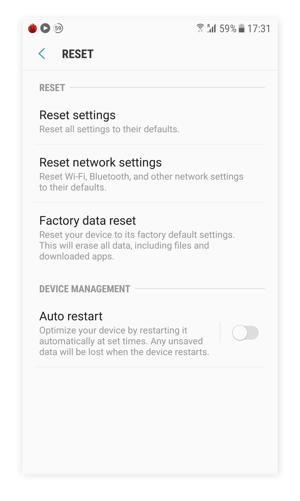
Selecciona la opción Restablecer valores predeterminados.
En la última pantalla confirma tocando Restablecer y Eliminar todo.
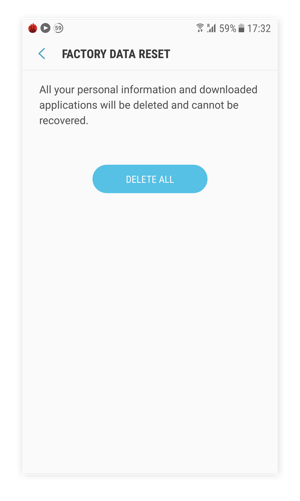
Estos pasos deben realizarse de forma regular, no una vez al año (salvo la opción de restablecimiento de fábrica). Si realiza los pasos indicados una y otra vez, evitará que su teléfono se llene y se vuelva inestable.
Si prefiere automatizar estas tareas y olvidarse, consiga Avast Cleanup para Android, que le ayudará a detectar aplicaciones que ya no necesita, eliminar archivos basura, identificar y eliminar fotos que no use, y mucho más.
Avast Cleanup para Android libera espacio, agiliza su rendimiento y aumenta la duración de batería.
Avast Cleanup para Android libera espacio, agiliza su rendimiento y aumenta la duración de batería.
Avast Cleanup para Android libera espacio, agiliza su rendimiento y aumenta la duración de batería.
Avast Cleanup para Android libera espacio, agiliza su rendimiento y aumenta la duración de batería.
Proteja su iPhone frente a amenazas
gratis con Avast Mobile Security
Optimice su Android gratis
con Avast Cleanup